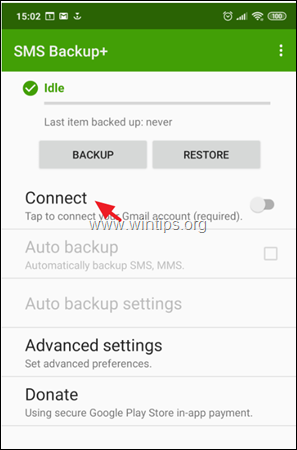Un de mes clients m'a demandé il y a quelques jours comment transférer ses informations personnelles (Contacts, Calendrier et SMS) de son ancien téléphone Android vers son nouveau. La première partie de cette demande a été facile à faire en suivant une seule procédure :
l'utilisateur doit se connecter aux services Google en utilisant le même compte Google sur les deux appareils, puis synchroniser toutes les informations stockées dans les services Google (Contacts, Calendrier, etc.) avec son Android Téléphone (s. La deuxième partie, pour transférer des messages SMS dans un autre téléphone Android, était un peu plus complexe car il n'y a pas encore une méthode simple pour transférer, ou pour sauvegarder et restaurer les messages SMS dans Android, sans installer un externe application.
Dans ce tutoriel, vous trouverez deux méthodes pour transférer vos SMS d'un téléphone Android à un autre, en utilisant les applications Android suivantes :
- Sauvegarde et restauration SMS app est une excellente application Android qui vous aide à transférer directement vos messages SMS et le journal des appels d'un téléphone Android à un autre, et peut en outre effectuer des sauvegardes programmées sur l'un des les emplacements suivants: Google Drive, OneDrive, Dropbox ou vers SD Le seul inconvénient de l'application, c'est qu'elle enregistre les messages SMS au format .XML ce qui n'est pas facile à visualiser sur un bureau l'ordinateur.
- Sauvegarde SMS+ application (par Jan Berkel), vous donne la possibilité de sauvegarder tous vos messages SMS sur votre compte Gmail, que vous pouvez soit afficher (à l'aide d'un navigateur Web) soit transférer sur votre nouvel appareil Android. De plus, cette application possède des fonctionnalités très utiles telles que la sauvegarde des journaux d'appels et des messages MMS et la sauvegarde à des heures programmées.
Comment sauvegarder et restaurer les messages SMS et le journal des appels sur un téléphone Android.
Méthode 1. Comment transférer ou sauvegarder des messages SMS Android avec SMS Backup and Restore.
Avec le Sauvegarde et restauration SMS application, vous pouvez soit transférer vos messages SMS et le journal des appels directement sur votre nouvel appareil Android (Partie 1), ou pour sauvegarder/restaurer des SMS vers/depuis Google Drive, OneDrive ou Dropbox. (Partie 2)
Partie 1. Comment transférer directement vos messages SMS, de votre ancien appareil Android vers le nouveau :
1. Dans les deux appareils Android, installez le Sauvegarde et restauration SMS Application de la jeu de Google le magasin.
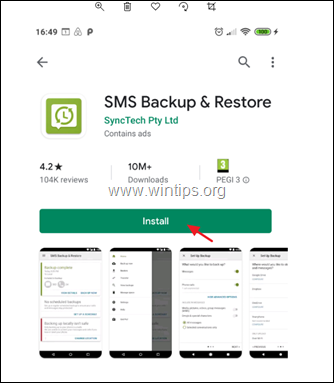
2. Après l'installation, ouvrez l'application 'SMS Backup & Restore' et sur les deux appareils Android.
3. Robinet COMMENCER puis appuyez sur Permettre à toutes les autorisations demandées.
4. Ensuite, depuis le menu Options  robinet Transfert.
robinet Transfert.
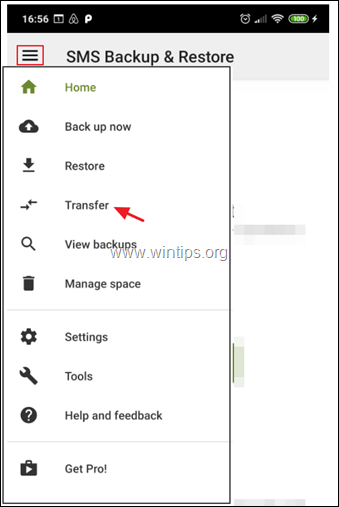
5. À l'écran de transfert :
Sur le VIEILLE prise de téléphone ENVOYER DEPUIS CE TÉLÉPHONE
Sur le NOUVEAU prise de téléphone RECEVEZ SUR CE TÉLÉPHONE
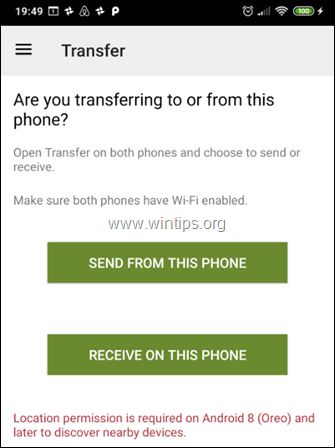
6. Sur le VIEILLE téléphone appuyez sur le téléphone vers lequel vous souhaitez effectuer le transfert. (regardez l'écran sur le nouveau téléphone pour voir son nom et s'assurer de ses correspondances)
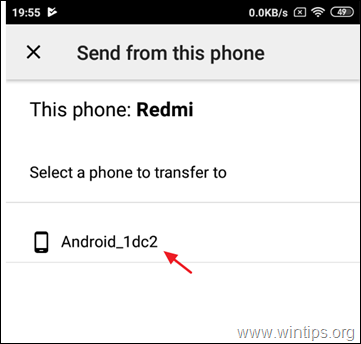
7. Sur le NOUVEAU prise de téléphone J'accepte l'invitation à se connecter.
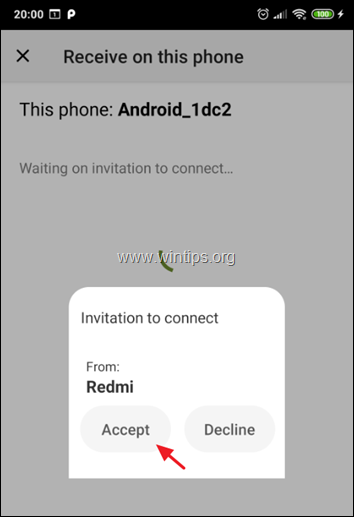
8. Sur le VIEILLE téléphone, sélectionnez Transférer des messages et appeler depuis l'état actuel de ce téléphone et appuyez sur TRANSFERT.
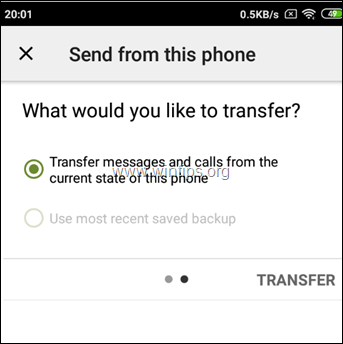
9. Une fois le transfert terminé, appuyez sur D'ACCORD. (sur l'ANCIEN téléphone)
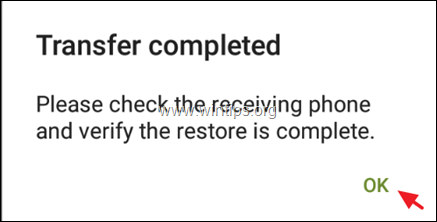
10. Sur le NOUVEAU téléphoner:
une. Robinet d'accord pour changer temporairement l'application SMS par défaut.
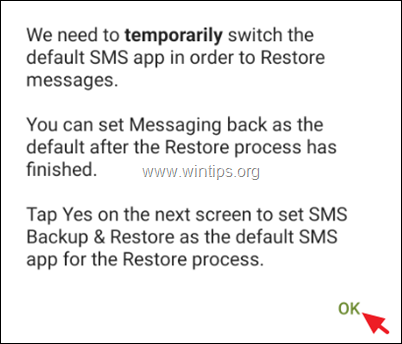
b. Robinet Oui pour changer l'application SMS.

c. Attendez que la restauration soit terminée.
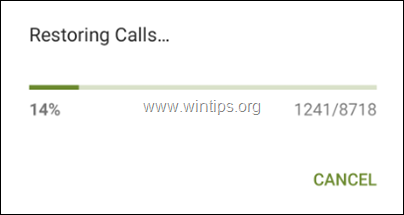
ré. Une fois le transfert terminé, cliquez sur d'accord.
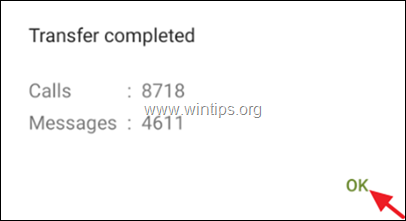
e. Enfin, ouvrez l'application SMS (messages) et appuyez sur OUI pour utiliser l'application SMS de messagerie par défaut au lieu de SMS Backup & Restore.
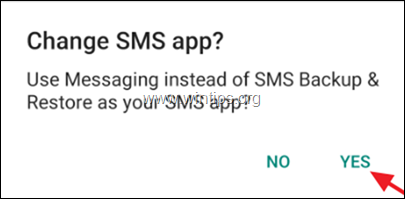
F. Vous avez terminé!
Partie 2. Comment sauvegarder vos messages SMS d'Android vers Google Drive, Onedrive ou Dropbox.
1. installer le Sauvegarde et restauration SMS Application de la jeu de Google le magasin.
2. Puis clique METTRE EN PLACE UNE SAUVEGARDE. *
* Noter: Si vous souhaitez restaurer les messages SMS d'une sauvegarde précédente sur le même ou sur un autre téléphone Android, appuyez sur Plus d'options  puis appuyez sur Restaurer. À l'écran suivant, sélectionnez l'emplacement de sauvegarde (par exemple, Google Drive) et suivez les instructions à l'écran pour restaurer vos messages SMS à partir de la sauvegarde.
puis appuyez sur Restaurer. À l'écran suivant, sélectionnez l'emplacement de sauvegarde (par exemple, Google Drive) et suivez les instructions à l'écran pour restaurer vos messages SMS à partir de la sauvegarde.
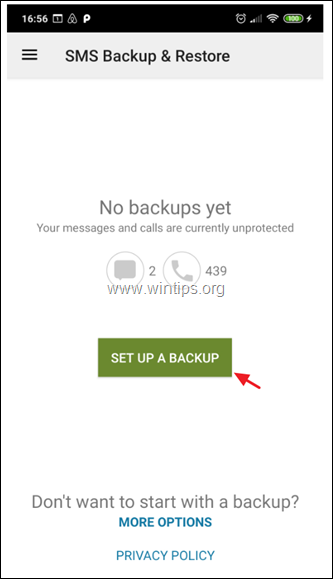
5. À l'écran suivant, choisissez les informations que vous souhaitez sauvegarder et appuyez sur Suivant.
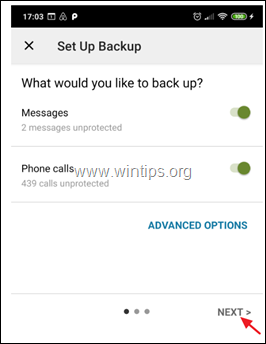
6. Sélectionnez ensuite la destination de sauvegarde (par exemple Google Drive) et cliquez sur Configurer.
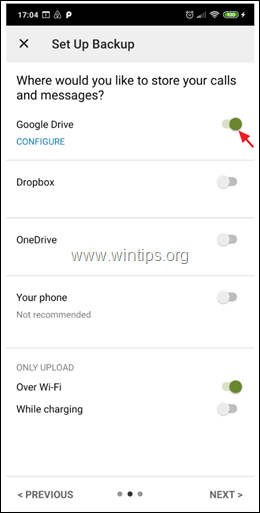
7. Puis clique Connexion et sélectionnez le compte Google pour sauvegarder vos messages SMS.
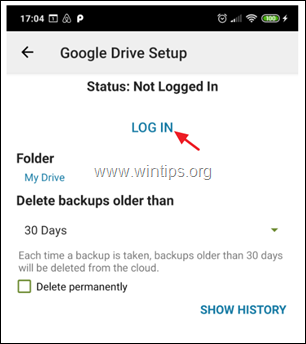
8. Dans 'Sélectionnez le type d'accès à Google Drive' sélectionnez Accès uniquement aux fichiers et dossiers ouverts ou créés avec SMS Backup and Restore et appuyez sur d'accord.
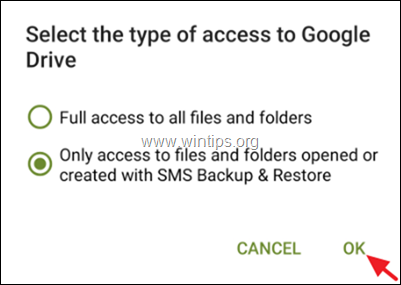
9. Sélectionnez ensuite le compte que vous souhaitez utiliser pour sauvegarder/restaurer vos messages SMS et appuyez sur d'accord.
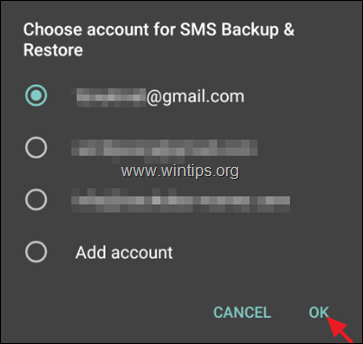
10. Appuyez ensuite sur Permettre, pour permettre à l'application SMS Backup and Restore de gérer les fichiers sur le lecteur Google.
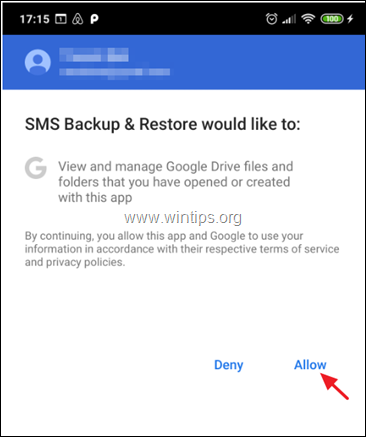
11. Maintenant, appuyez sur Test pour tester la configuration et si elle réussit, appuyez sur Sauvegarder.
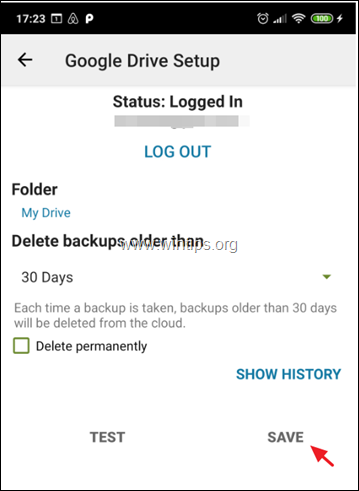
12. Sur l'écran des options « Configuration de la sauvegarde », appuyez sur Suivant.
13. Sur l'écran suivant, désactivez ou activez les sauvegardes récurrentes et définissez le calendrier de sauvegarde (si vous le souhaitez).
14. Appuyez enfin sur SAUVEGARDER MAINTENANT pour sauvegarder vos messages SMS sur Google Drive.
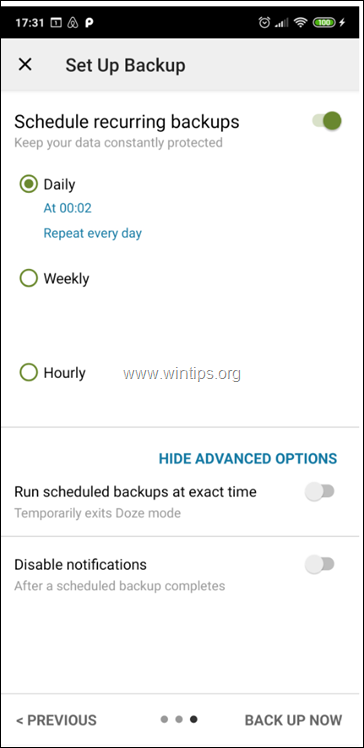
Méthode 2. Comment transférer des messages SMS Android avec SMS Backup+
Pour sauvegarder/restaurer vos SMS Android avecSauvegarde SMS+:
Étape 1. Activez l'accès IMAP dans les paramètres de messagerie de Google.
1.S'identifier à votre compte Gmail à l'aide d'un ordinateur de bureau.
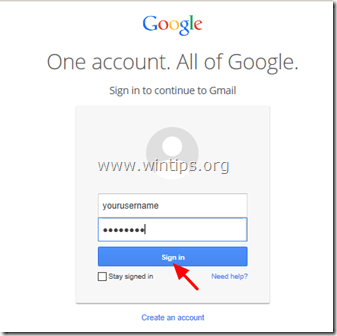
2. Clique le Équipement icône  à droite et choisissez "Réglages”.
à droite et choisissez "Réglages”.
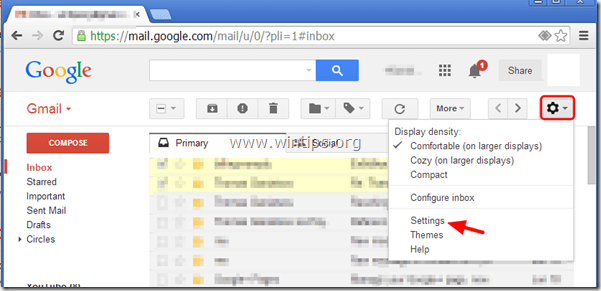
3. Cliquez sur "Transfert et POP/IMAP" au sommet.
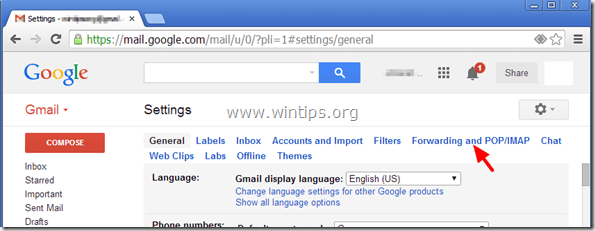
4. Vérifier "Activer IMAP” .
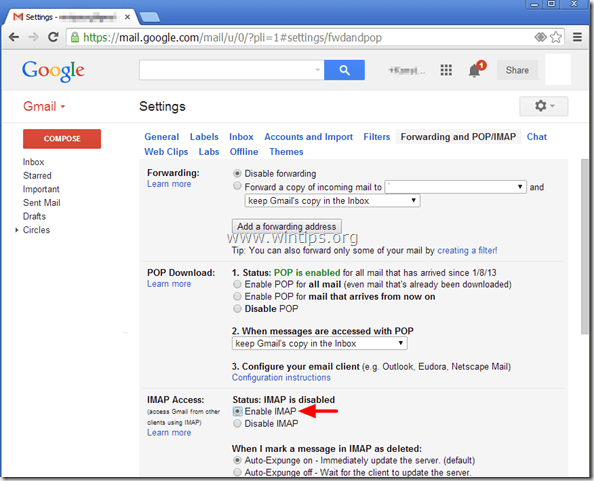
Étape 2. Créez un mot de passe Google App pour l'application SMS Backup+.
1. Naviguez jusqu'à vous Paramètres de sécurité du compte Google et cliquez Mots de passe d'application.
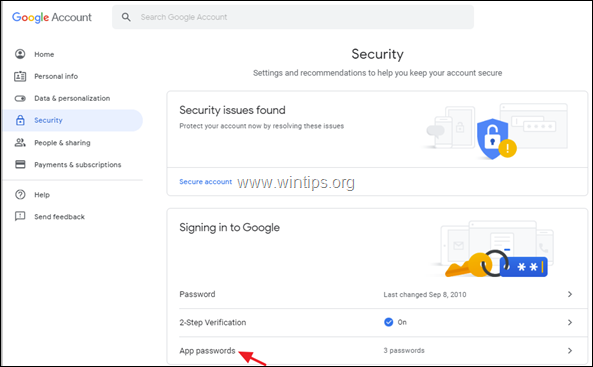
2. Tapez le mot de passe de votre compte Google et cliquez sur Suivant.
3. Sur la page « Mots de passe de l'application », cliquez sur Sélectionnez l'application-> Autre (nom personnalisé)
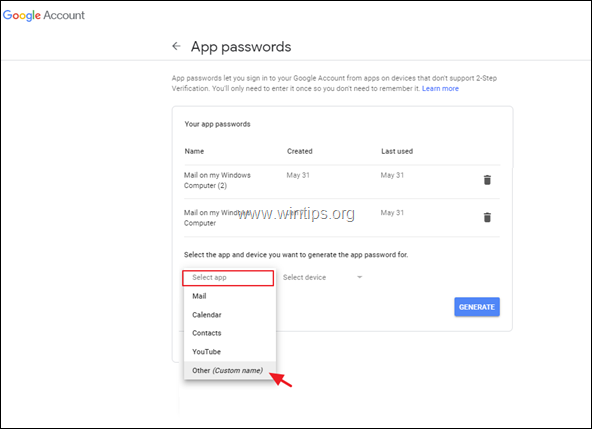
4. Taper Sauvegarde SMS+ et cliquez Produire.
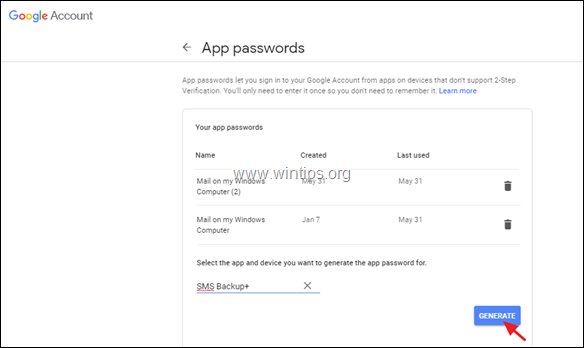
5. Notez le mot de passe généré ou (mieux) copie il à Bloc-notes application.
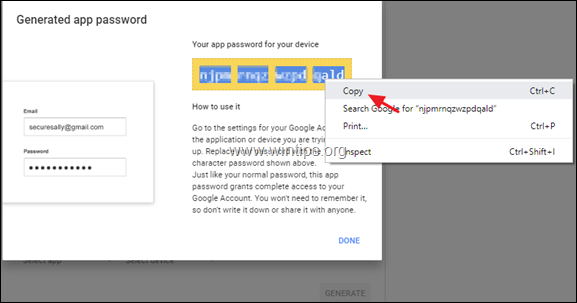
Étape 3. Installez SMS Backup+ sur votre téléphone Android.
1. Ouvert jeu de Google sur votre (ancien) appareil Android et recherchez le "Sauvegarde SMS+« App.
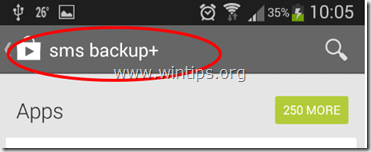
.
2. Robinet "Installer" à installer "Sauvegarde SMS+”.
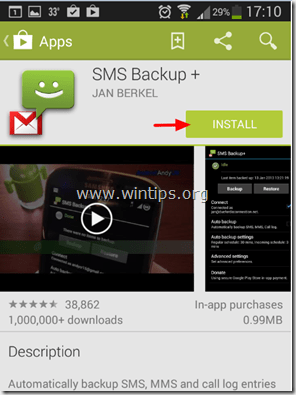
3. Lisez attentivement le Sauvegarde SMS+ demande d'autorisation et appuyez sur "J'accepte" (Si tu es d'accord).
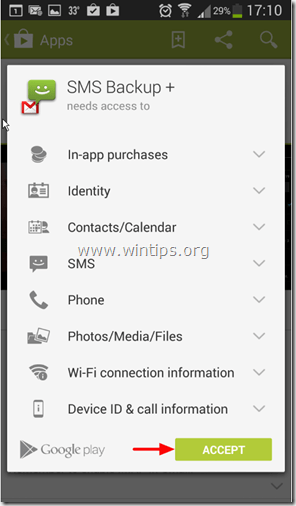
4. Après l'installation, appuyez sur pour ouvrir "Sauvegarde SMS+" application.
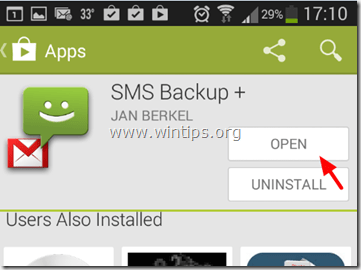
5. Presse "d'accord» au message d'information.
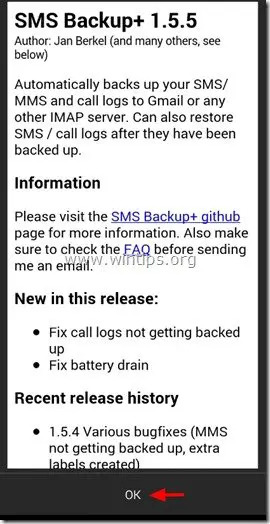
Étape 4. Connectez SMS Backup+ à votre compte Google.
1. Ouvrez le Sauvegarde SMS+ application.
2. Robinet Réglages avancés.
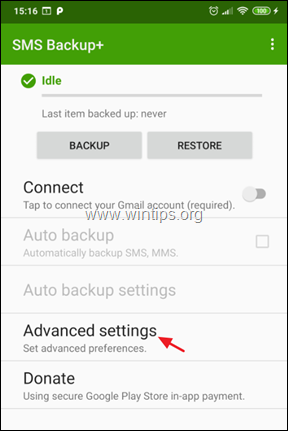
3. Robinet Serveur IMAP personnalisé.
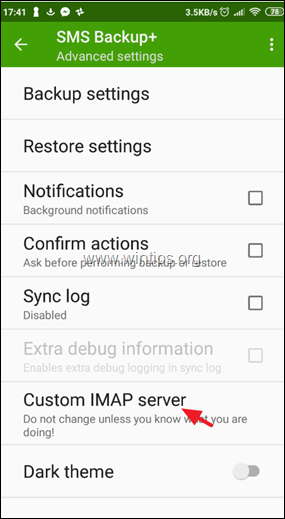
4. Dans les paramètres IMAP :
une. Dans le champ « Adresse du serveur », saisissez : imap.gmail.com: 993
b. Dans le champ 'Nom du compte IMAP', tapez votre Adresse Gmail.
c. Enfin, appuyez sur Mot de passe et tapez le mot de passe généré pour le SMS Backup+ app, que vous avez créé à l'étape 2. ** Noter: Le mot de passe de 16 caractères doit être saisi sans espaces.
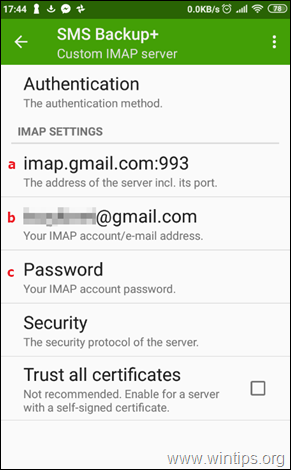
5. Après avoir configuré les paramètres du serveur IMAP, accédez au premier écran de l'application SMS Backup et appuyez sur Relier *.
* Noter: Parfois, SMS Backup+ ne peut pas se connecter à votre compte Google du premier coup. Dans ce cas, accédez aux paramètres du serveur IMAP et retapez le mot de passe généré pour l'application SMS Backup+.
6. Après vous être connecté à votre compte Google, donner l'autorisation à l'application SMS Backup+ d'accéder à vos contacts en tapant Permettre.
Étape 5. Sauvegardez (transférez) vos messages SMS Android sur votre compte Google.
1. Après vous être connecté à votre compte Google, appuyez sur Sauvegarde, copier (transférer) tous vos SMS sur votre compte Google (Gmail).
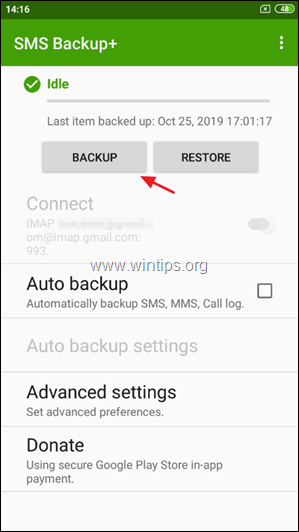
2. Attendez que tous vos SMS soient sauvegardés sur votre compte Google.
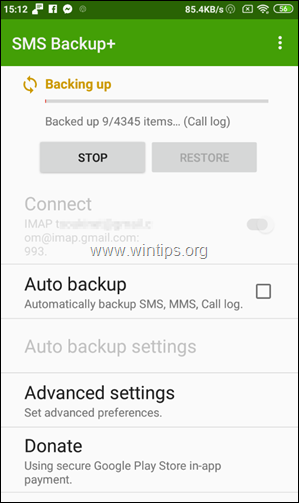
3. Une fois l'opération de sauvegarde terminée, accédez à votre GMAIL et vous verrez une nouvelle étiquette dans la barre latérale nommée SMS. Cliquez dessus et vous devriez voir tous vos messages SMS de votre appareil Android. *
* Noter: Pour restaurer les messages SMS sur un autre appareil Android, continuez à lire ci-dessous.
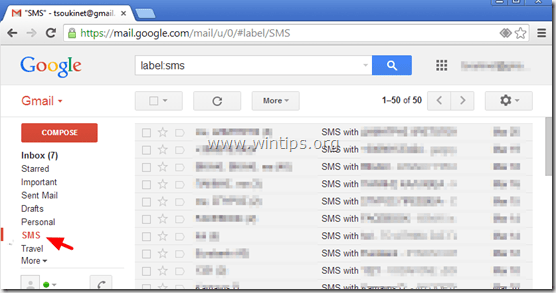
Options/fonctionnalités supplémentaires de SMS Backup+ :
1. Robinet Sauvegarde à tout moment afin d'effectuer une sauvegarde manuelle de vos SMS.
2. Activer le Sauvegarde automatique option, si vous souhaitez que l'application SMS Backup+, effectue automatiquement des sauvegardes de vos messages SMS à une heure programmée. ** Noter: Après avoir activé l'option 'Sauvegarde automatique', appuyez sur le "Paramètres de sauvegarde automatique” option pour définir la planification de la sauvegarde (par ex. toutes les 2 heures) et la méthode de connexion pour la sauvegarde (par ex. Sauvegarde uniquement lorsqu'il est connecté au Wifi).
3. Dans Réglages avancés vous trouverez quelques options utiles pour les opérations de sauvegarde et de restauration. Par exemple, vous pouvez spécifier le type d'informations que vous souhaitez sauvegarder/restaurer (par exemple SMS, MMS, journal des appels, etc.).
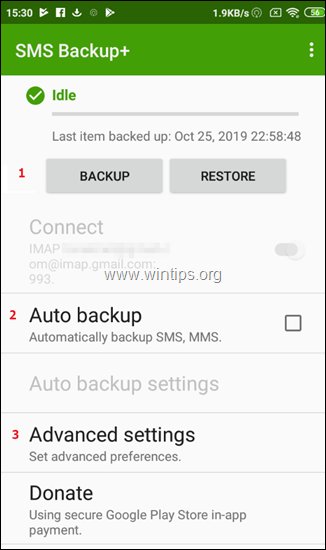
Étape 6. Restaurez les SMS sur un autre téléphone Android.
Après avoir sauvegardé tous vos SMS sur votre compte Google comme décrit dans les étapes précédentes, alors :
1. Sur le (nouveau) téléphone Android, accédez à Réglages > Comptes et synchro.
2. En dessous de 'Gérer les comptes', sélectionnez (ou "Ajouter") le compte Google que vous avez utilisé pour sauvegarder vos messages SMS.
3.Installer la Sauvegarde SMS+ app sur votre appareil comme décrit à l'étape 3 ci-dessus.
4. Connectez l'application SMS Backup+ à votre compte Google comme décrit à l'étape 4 ci-dessus. *
* Avertissement: Après la connexion, appuyez sur "SAUTER" et NE PAS effectuer le "Première sauvegarde” (si demandé).
5. Enfin, sur l'écran principal de SMS Backup+, appuyez sur Restaurer.
C'est ça! Quelle méthode a fonctionné pour vous ?
Faites-moi savoir si ce guide vous a aidé en laissant votre commentaire sur votre expérience. Aimez et partagez ce guide pour aider les autres.
J'ai essayé de restaurer tous mes SMS vers mon application téléphonique DEPUIS Gmail et j'ai fait toutes les étapes, mais je n'avais pas tout lu le chemin à travers et au lieu de SKIP (ce panneau d'avertissement est arrivé un peu trop tard pour moi), j'ai cliqué d'abord sauvegarde. Maintenant, il vient de sauvegarder sur gmail les quelques nouveaux textes que j'avais dans mon nouveau téléphone. Est-ce que quelqu'un sait ce qui peut être fait maintenant? J'apprécie toute aide à l'avance!
Pouvez-vous s'il vous plaît m'aider à recevoir des messages texte de novembre et décembre, il est supprimé, peut-il être restauré à nouveau, s'il vous plaît, aidez-moi…. s'il vous plaît aidez-moi j'ai besoin de ces sms en arrière,😭😭😭😭😭😒😒
Cela n'a pas fonctionné pour moi… J'ai fait exactement la même chose. J'ai sauvegardé les textes et l'historique des appels de mon appareil Micromax Canvas Juice 4 (Android Lollipop) et j'ai essayé de les restaurer sur Samsung Galaxy J7 (Android Marshmallow). Mais dès que j'ai cliqué sur restaurer, il a demandé de faire de SMS Backup+ son application SMS par défaut, ce que j'ai fait, et après cela, il n'a sauvegardé aucun élément. Sil te plait aide moi.
Merci.
Cela ne fonctionne pas sur le massage de notification qui vient avec le numéro d'entreprise et le msg bancaire, alors j'ai pensé que vous travailliez sur ceci… j'ai plus de 30000 msg mais lorsque je sauvegarde avec cette application, je n'obtiens pas mon msg bancaire, mon msg de transfert d'entreprise, etc. ce qui est important pour moi…. :(
La meilleure aide que j'aie jamais eue sur un site Web
Les gars, vous avez fait un excellent travail et je suis reconnaissant pour ce que vous m'avez donné
je cherchais une solution à cela et je suis tombé sur cet article, en 10 minutes après l'avoir lu, j'étais prêt
Je ne peux pas décrire ce que je ressens mais je peux vous dire que j'apprécie cela et vous respecte tellement c'est le moins que je puisse faire
salut
J'utilise SMSBackup+ depuis environ 2 ans maintenant, et cela a fonctionné sans problème. Cependant, récemment, il ne sauvegarde que le côté de l'expéditeur de la conversation - aucun de mes côtés de la conversation n'est enregistré.
J'ai récemment acheté un nouveau téléphone et mon message est arrivé, mais sans mon côté de la conversation.
J'ai isolé cela dans l'application. J'ai supprimé toutes les sauvegardes dans gmail, puis j'ai réessayé de sauvegarder. J'ai fait la même chose.
Je suis ensuite revenu en arrière et j'ai supprimé tous les messages texte inutiles et j'ai réessayé. Le résultat ne faisait que sauvegarder un côté de la conversation.
S'il vous plaît aider!!!
Existe-t-il une version Web de cette application? J'ai cassé l'écran de mon téléphone S4 et les SMS sont la seule chose à laquelle je ne peux pas accéder. Il a soutenu mes personnes préférées, mais pas les trucs de collègues dont j'ai besoin. Je peux accéder au téléphone via un câble vers un ordinateur portable, mais je n'arrive pas à sauvegarder les textes sans une sorte d'entrée sur l'écran du téléphone, ce que je ne peux pas obtenir. Insensible au toucher.
C'est un article merveilleux, étant donné tant d'informations à ce sujet, ce type d'articles maintient l'intérêt de l'utilisateur pour le site Web et continue de partager d'autres articles comme celui-ci… bonne chance…
Tous mes SMS ont disparu un jour. J'avais utilisé sms backup+ pour sauvegarder mes messages. J'ai essayé la fonction de restauration pour la première fois. Mon téléphone est mort au milieu de ma restauration de 46 000 SMS. Je l'ai ré-exécuté plusieurs fois. Seuls les SMS de la première fois sont revenus sur mon téléphone? Aucune suggestion? De plus, l'application demande au démarrage si je souhaite utiliser la sauvegarde SMS comme préférence de messagerie. Quelle option dois-je choisir ?
Merci
Au début de cet article, le numéro de version était 1.5.5 (étape 2, numéro 5).
Je suis allé sur le Play Store, j'ai trouvé le développeur "SMS Backup +" Jan Berkel, mais j'ai trouvé que la version était 1.5.10 (dernière mise à jour le 20 août 2015). Le premier commentaire ici était nov.2014. Je pensais que les numéros de version de l'application augmentaient avec l'amélioration ?
1.5.5 a-t-il déjà existé ?
C'est vraiment utile. Vous pouvez utiliser votre compte Google pour synchroniser les contacts et certaines données. Mais pour les autres données, vous ne pouvez pas simplement transférer entre elles.
Et vous pouvez également utiliser un outil de transfert de téléphone à téléphone, c'est le moyen le plus simple de transférer directement des données entre téléphones. Vous pouvez utiliser un outil de transfert de téléphone MobiKin.
Je ne vois pas l'étiquette SMS dans ma messagerie Google. J'ai peut-être manqué quelque chose lors de l'installation de l'application, mais je ne sais pas comment revenir en arrière et sélectionner AUTORISER L'ACCÈS dans l'écran Demande d'autorisation. J'ai essayé de réinstaller l'application, cela n'a pas fonctionné. J'ai apporté les modifications nécessaires à mon compte Gmail, mais je ne vois toujours pas l'étiquette SMS dans le compte Gmail. Toute aide serait appréciée.
J'ai une question. Si j'ai la plupart de mes SMS sur mon téléphone principal et certains d'entre eux sur mon deuxième téléphone, parce que j'ai dû remettre mon premier en réparation, que se passera-t-il si j'essaie de sauvegarder de nouveaux messages sur mon autre téléphone? Supprimera-t-il les anciens messages ou ajoutera-t-il simplement de nouveaux au reste ?
Je viens de télécharger le "SMS Backup+" sur mon Samsung Galaxy Note 4. Tout a fonctionné selon le plan. Cependant, j'ai remarqué dans mon Gmail, sous les catégories "SMS", qu'il n'affiche que 290 threads. Il semble qu'aucun de mes SMS ne se synchronise plus, à partir du 05/03/2016. J'ai vérifié tous les paramètres de mon PC et de mon téléphone. Je me demande juste si je dois créer un dossier différent, spécifiquement pour mes SMS. Y a-t-il une limite au nombre de textes pouvant être stockés sous l'étiquette « SMS »?
Merci Leif
Lorsque je transfère vers mon gmail, il prend mes anciens et nouveaux messages. Mon téléphone n'est pas configuré pour supprimer les anciens messages. Tous les messages sont toujours dans mon téléphone, mais lorsque je transfère, il n'autorise que 100 messages par jour et par contact. Est-ce normal? J'ai un contact que j'ai souvent plus de 100 SMS par jour. Il le coupe juste à 100 et sauvegarde la date suivante. Y a-t-il un paramètre que je dois modifier pour cela ?
Cette application est géniale (CEPENDANT), elle ne restaure pas les messages MMS – uniquement les SMS. Il sauvegarde les messages MMS sur votre compte Gmail afin que vous puissiez au moins les consulter, mais lors de la restauration, il ne supprime pas les images jointes à un message MMS, mais uniquement du texte. Si vous regardez la capture d'écran des paramètres de restauration que vous avez ci-dessus, vous verrez qu'elle a clairement le MMS grisé et les mots "Fonctionnalité non disponible pour le moment" à côté.
Moi aussi d'entre vous avez fait remarquer que cela ne ramène qu'un certain nombre de messages texte. Il s'agit des paramètres du téléphone. Ce que vous voulez faire, c'est configurer votre nouveau téléphone pour ne pas supprimer les anciens messages AVANT de commencer votre restauration. Par exemple sur mon LG G4 le paramètre dont je parle se trouve en allant dans Messages, en cliquant sur le icône de menu, puis Paramètres, puis Paramètres généraux, et enfin en décochant la case Anciens messages supprimés boîte.
Merci pour le partage, Coolmuster Android File Manager peut également vous aider, nous pouvons l'utiliser pour sauvegarder presque tout, du téléphone Android à l'ordinateur, et vous pouvez récupérer vos SMS perdus à partir du fichier de sauvegarde.
J'ai utilisé cette application avec succès plusieurs fois au cours des années/mises à niveau. Cependant, je viens de recevoir le S6 Edge et j'essaie de transférer mes textes de S4 en vain. Lorsque je vais dans le dossier SMS de mon compte Gmail, je vois tous les textes donc je sais que ce n'est pas une erreur de sauvegarde. C'est dans le processus de restauration. Certes, j'ai une quantité obscène de textes mais je ne vois pas pourquoi cela devrait poser problème, à part le temps qu'il faut pour restaurer 76 488 textes (oui, je sais). Cela ne rapporte peut-être qu'environ 10 000 sur les 76 000 et ils semblent tous être plus âgés (d'environ 2013). Des suggestions ou des recommandations d'applications différentes? J'aurais le cœur brisé de perdre tous mes textes.
PY. C
14 décembre 2014 à 17h50
J'ai essayé cette application et j'ai pensé que cela fonctionnait. Il s'avère que tous mes textes sont dans le désordre. Mes messages sortants sont regroupés. Et mes SMS reçus sont regroupés par contact. Mais aussi, ils sont en panne.. J'ai lu en ligne d'autres utilisateurs que ce n'était pas l'application, mais plutôt un problème de téléphone. J'ai un Samsung Galaxy S5. J'ai besoin de mes textes dans l'ordre parce que c'est essentiel pour mon affaire de harcèlement civil contre mon harceleur. Y a-t-il quelqu'un qui peut aider ???
A fonctionné exactement comme promis. Les instructions sont très claires et précises. Non seulement tous mes messages texte sont transférés depuis mon ancien téléphone, mais eux, ainsi que tous les nouveaux messages texte, sont visibles dans le dossier SMS de Gmail.